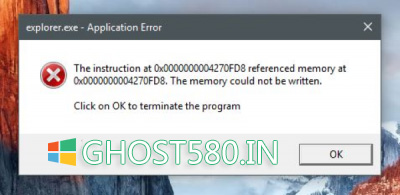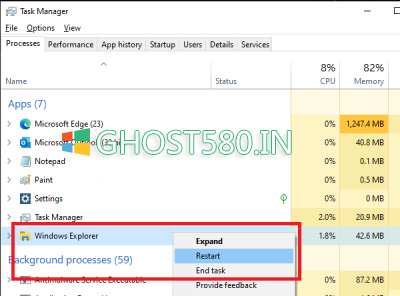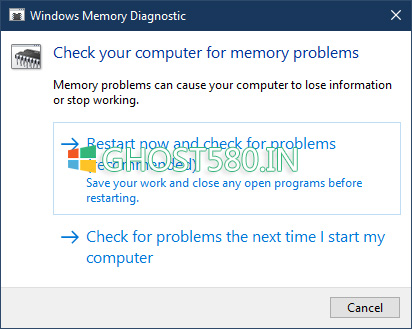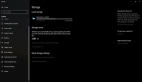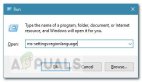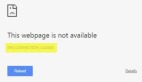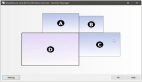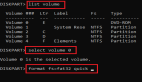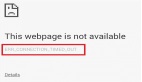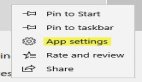在本文中,我们将了解一些Windows用户在重新启动,关闭或启动其PC时可能遇到的各种已知的Explorer.exe应用程序错误-然后推荐可帮助windows 10用户解决问题的疑难解答过程。
关闭或重新启动windows 10计算机时,Explorer.exe应用程序错误可能是不同的实例。 一个典型的错误消息将这样读取:
The instruction at 0x#### referenced memory at 0x####. The memory could not be read/written.
Click on OK to terminate the program.
错误消息中的#占位符可以是字母数字值的任意组合。 本质上,它们都是相似的错误,可以通过某种相似的解决方案来解决。
Explorer.exe应用程序错误
您可以按特定顺序尝试解决此Explorer.exe应用程序错误问题的可能的疑难解答过程如下:
--重新启动文件资源管理器
--更改虚拟内存的大小。
--禁用快速启动。
--运行SFC / DISM扫描。
--执行ChkDsk操作。
--更新Microsoft .NET Framework。
--运行内存诊断工具。
--检查文件资源管理器是否有问题的插件
--在PC上扫描恶意软件。
现在,让我们深入研究推荐解决方案的细节。
1.重新启动档案总管
重新启动文件资源管理器,看看是否有帮助。您将必须打开任务管理器,找到explorer.exe,右键单击它,然后选择重新启动。
2.更改虚拟内存的大小
更改windows 10 PC上虚拟内存的大小可能是解决explorer.exe应用程序错误的方法。最佳做法是将虚拟内存保持为RAM内存的1.5倍。
3.禁用快速启动
尽管在大多数情况下,快速启动是一项能够大大提高启动速度的功能-这也意味着您的PC将永远无法真正关机。因此,在启动过程中,您可能会遇到局域网唤醒问题,双重启动和虚拟化复杂性以及随机错误代码。
因此,如果您遇到explorer.exe应用程序错误,则在windows 10上禁用快速启动功能可以解决此问题。
4.运行SFC / DISM扫描
SFC和DISM扫描都是windows 10中最常用的故障排除工具,这些工具可用于修复损坏或损坏的系统文件,甚至在某种程度上可恢复已安装的windows 10映像的运行状况。
为了方便起见,您可以创建一个SFC / DISM扫描批处理文件,然后将两个工具合而为一。就是这样:
打开记事本–将以下命令复制并粘贴到文本编辑器中。
@echo off
date /t & time /t
echo Dism /Online /Cleanup-Image /StartComponentCleanup
Dism /Online /Cleanup-Image /StartComponentCleanup
echo ...
date /t & time /t
echo Dism /Online /Cleanup-Image /RestoreHealth
Dism /Online /Cleanup-Image /RestoreHealth
echo ...
date /t & time /t
echo SFC /scannow
SFC /scannow
date /t & time /t
pause
- 1.
- 2.
- 3.
- 4.
- 5.
- 6.
- 7.
- 8.
- 9.
- 10.
- 11.
- 12.
- 13.
- 14.
使用名称保存文件并附加.bat文件扩展名-例如; SFC_DISM_scan.bat。
重复以管理员权限运行该批处理文件(右键单击保存的文件,然后从上下文菜单中选择“以管理员身份运行”),直到没有报告错误为止–此时,您可以重新启动PC并查看问题是否已解决。
5.执行ChkDsk操作
如果您的计算机的硬盘驱动器已损坏或未正确整理碎片,则可能会遇到explorer.exe应用程序错误-在这种情况下,您可以启动ChkDsk操作。该过程完成后,您可以重新启动PC并查看问题是否已解决。
6.更新Microsoft .NET Framework
Microsoft工程师已指出,使用使用Microsoft .NET Framework早期版本设计的应用程序并对其施加大量内存负载,可能会触发exporer.exe应用程序错误消息。
在这种情况下,在PC上下载并安装最新版本的.NET Framework可以解决此问题。
7.运行Windows内存诊断工具
windows 10中的内存诊断工具会扫描系统内存中是否存在任何潜在问题,并为您提供建议的解决方案,从而使您可以采取进一步的措施。
由于此错误与内存有关,因此您可以尝试运行内存诊断工具,看看是否有帮助。在开始搜索中键入mdsched,然后按Enter键将其打开。
8.检查文件资源管理器是否有问题的插件
安装的加载项可能会引起问题。检查您是否在资源管理器中安装了任何帮助程序或加载项。卸载或禁用它们。通常,即使第3方外壳程序扩展也可能导致Explorer在特定操作时崩溃。几个程序将项目添加到右键单击上下文菜单。
要详细查看它们,您可以下载免费软件实用程序Nirsoft ShellExView。它可以让您查看和禁用可疑的第三方外壳扩展。使用试验和错误方法,您可以禁用/启用扩展以尝试确定是否有任何扩展引起了问题。
如果愿意,可以在“干净启动状态”下启动,然后尝试手动识别违规者。
9.扫描PC是否存在恶意软件
病毒感染和其他恶意应用程序可能导致explorer.exe应用程序错误。病毒确实具有复制和传播整个系统的能力。运行完整的系统防病毒扫描可以帮助消除PC上的病毒/恶意软件,并可能解决此问题。